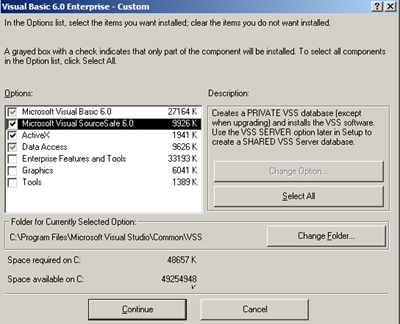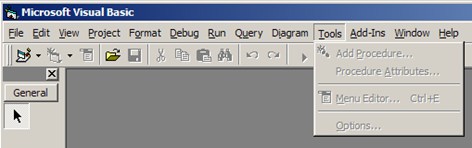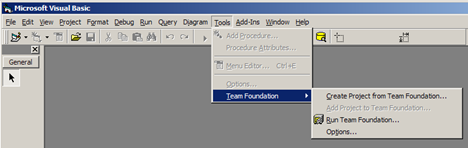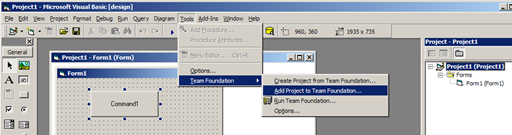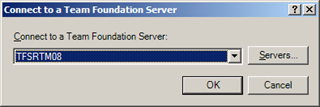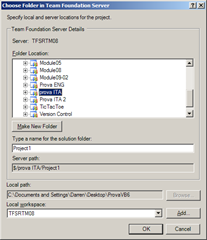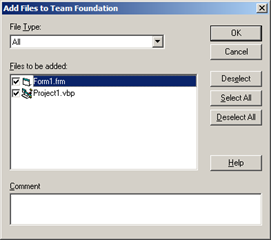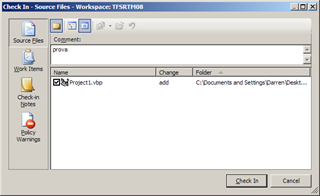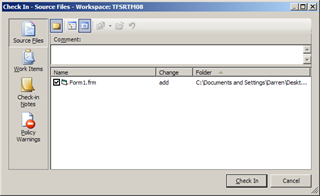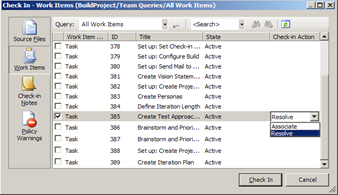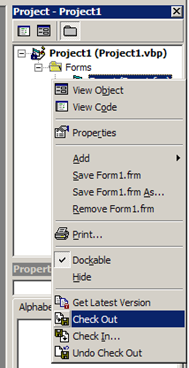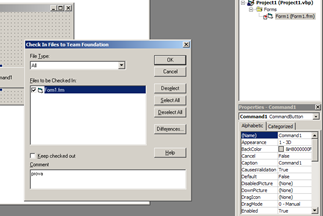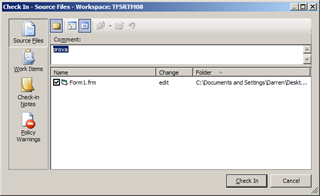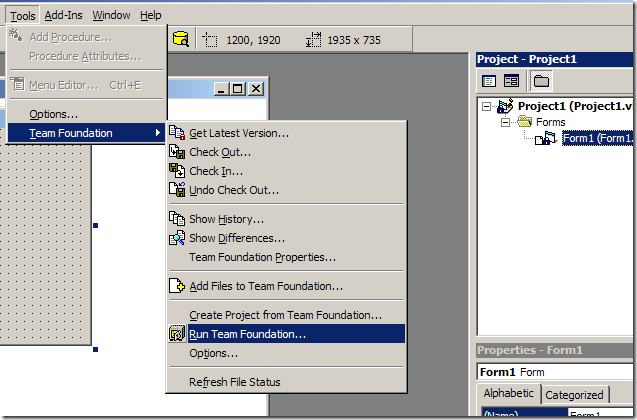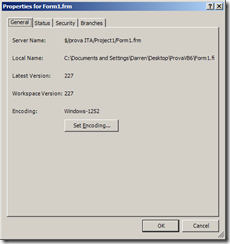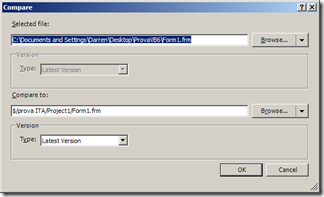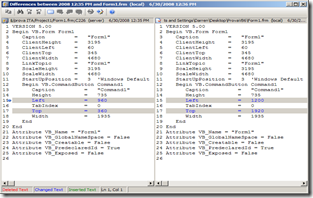[Steb by Step] Utilizzo di Team Foundation Server con Visual Basic 6.0
In questo post vediamo com’è possibile collegarsi a Team Foundation Server con Visual Basic 6.0 utilizzando il Team Foundation Server MSSCCI Provider (Microsoft Source Code Control Interface).
Selezione e installazione del Provider MSSCCI
Il provider MSSCCI per TFS richiede la presenza del Team Explorer sulla macchina client per poter funzionare.
Se si dispone del Team Explorer 2005 bisogna installare il TFS MSSCCI 1.2. Questa versione non è più stata aggiornata a partire da Settembre 2007, ed è disponibile solo per chi non può installare il Team Explorer 2008.
Se si dispone del Team Explorer 2008 bisogna installare il TFS MSSCCI 2.0 (o eventuali versioni successive).
Vi ricordo che l’installazione del Team Explorer installa (se non è già presente) una versione “light” di Visual Studio (2005 o 2008) e ci si “installa dentro”. Viene anche installato il Framework .NET corrispondente (2.0 o 3.5).
Preparazione dell’ambiente Visual Basic 6.0
Per poter utilizzare il provider MSSCCI con TFS bisogna PRIMA installare (se non l’avevate già) la parte client di Visual SourceSafe 6.0 dentro Visual Basic 6.0:
Se si installa la parte client di VSS il menù tools di VB6 non mostrerà la parte di integrazione con il Source Control:
Se pur avendo installato il MSSCCI per TFS si ritrova ancora l’integrazione con VSS:
Bisogna andare nel registry a cambiare il provider di default, oppure utilizzare un tool che semplifica l’operazione, come, ad esempio, SccSwitch. Una volta cambiato il provider di default, Team Foundation Server sarà accessibile direttamente da Visual Basic 6.0.
Utilizzo del provider MSSCCI
Il provider MSSCCI per TFS funziona in maniera molto simile a quello per VSS, ma si differenzia poi nelle feature specifiche di TFS. Ad esempio è possibile aggiungere un progetto a TFS utilizzando il menu:
Il sistema richiederà (se non era già configurato) di configurare la connessione a TFS:
E poi richiederà di scegliere il Team Project (o la sottocartella di un Team Project) ed il Workspace da utilizzare:
A questo punto verrà gestità l’operazione di Add, prima tramite la dialog standard di VB6, e poi con quella più completa di TFS che farà il Check In dei file permettendo anche di selezionare i Work Item collegati, le Note di Check In e di verificare che non si stia violando le Policy:
Una volta aggiunto il progetto a TFS la gestione dei Check In e Check Out è identica a quella di VSS:
Se si esegue il Check Out di un file (anche in automatico durante l’editing del file) e poi si seleziona il Check In, si aprirà prima la Dialog standard di VB6 (in cui ad esempio è possibile selezionare i file e i commenti) e poi la Dialog di TFS, che manterrà le impostazioni precedentemente selezionate ma permetterà di aggiungere le altre informazioni. Il consiglio è quello di premere Ok nella prima Dialog e prendere l’abitudine di lavorare solo nella seconda, per non “perdere dei pezzi”:
Funzionalità avanzate
Dal menu Tools è possibile accedere ad altre funzionalità che non sono presenti nei menu contestuali:
E’ possibile vedere le proprietà dei file:
Effettuarne il confronto con altre versioni:
E’ inoltre possibile vedere la storia dei file, o aggiungere altri file a TFS, il tutto senza lasciare l’ambiente di VB6.
Se si devono fare operazioni più complesse, è possibile selezionare “Run Team Foundation” che lancerà il Team Explorer all’interno di Visual Studio (2005 o 2008), così come in VSS veniva lanciato il SourceSafe Client.
Supporto
Il provider è pienamente supportato dal team di Team Foundation Server tramite il Forum MSDN o una mail dedicata:
La versione 2.0 del provider è supportata con questi ambienti di sviluppo:
- Visual Studio .NET 2003
- Visual C++ 6 SP6
- Visual Visual Basic 6 SP6
- Visual FoxPro 9 SP1
- Microsoft Access 2003 SP2
- SQL Server Management Studio
- Sparx Systems Enterprise Architect 6.1
- Sybase PowerBuilder 10.5
- Toad for SQL Server 2.0
Altre informazioni
In questo articolo in Italiano su MSDN trovate una serie di informazioni aggiuntive su come utilizzare TFS anche con Visual Studio.NET 2003, e su come migrare il codice da Visual SourceSafe a Team Foundation Server (la guida della procedura la trovate qui) e su come utilizzare la Team Build anche con codice VB6.
Lorenzo
Comments
Anonymous
July 01, 2008
dove hai trovato l'installazione di VB6 per fare le immagini :D ?Anonymous
July 01, 2008
Preferivi delle immagini con VB1? [:)]Anonymous
December 09, 2008
In questo post vediamo com’è possibile collegarsi a Team Foundation Server con i prodotti Microfocus